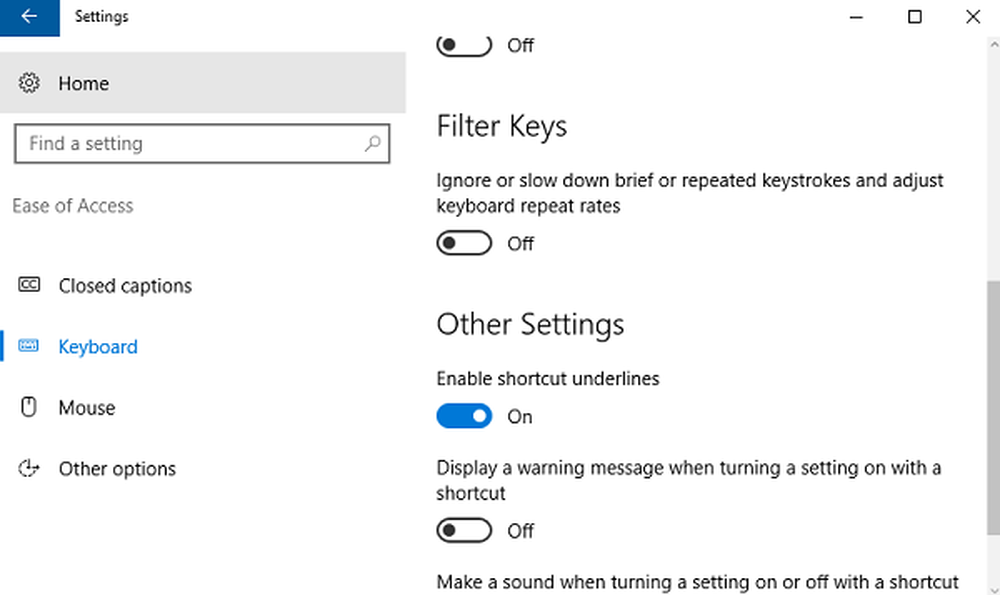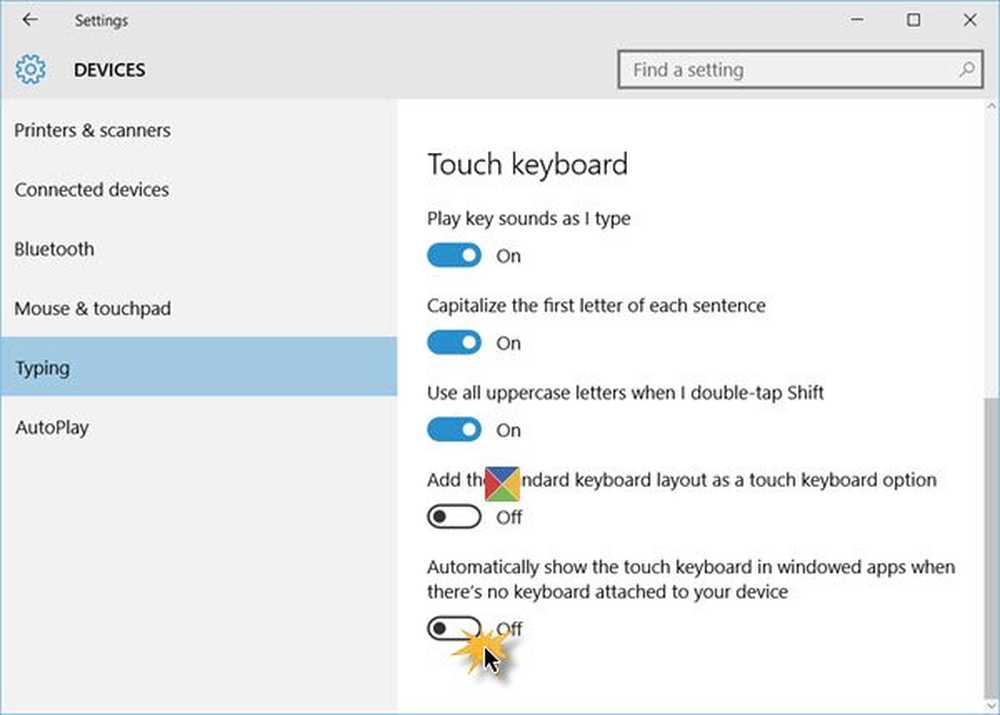Lassen Sie Windows 10 Dokumente lokal speichern, anstatt OneDrive
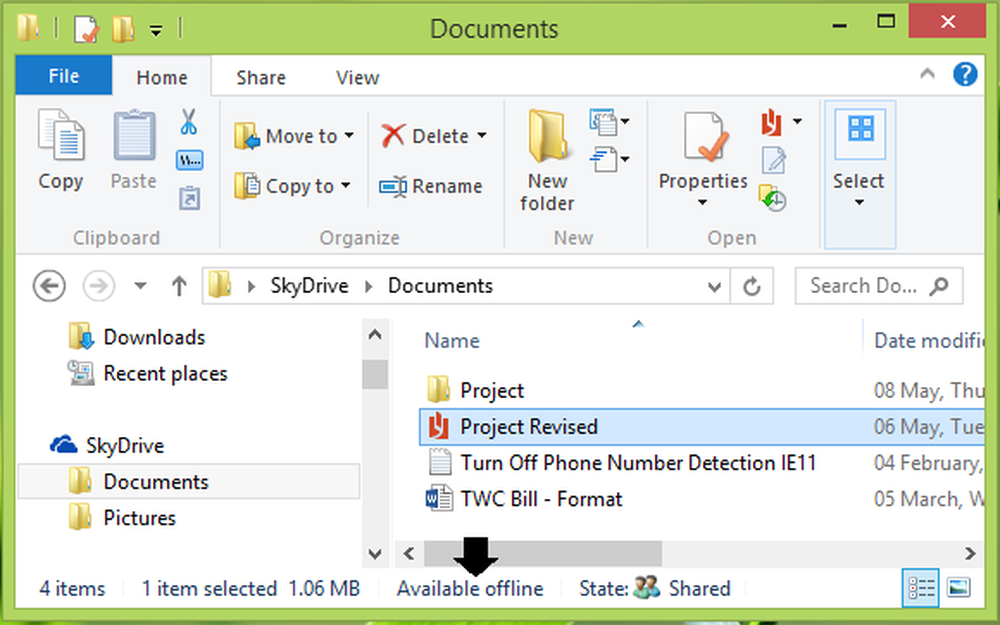
In diesem Artikel erfahren Sie, wie Sie Windows 10 / 8.1 Dokumente lokal auf Ihrer Festplatte speichern oder speichern, anstatt sie in OneDrive zu speichern. Und warum müsstest du das tun? Wir alle wissen das Eine Fahrt ist tief in Windows 10 / 8.1 integriert. Aufgrund dessen werden diese Dateien beim Speichern Ihrer Dateien oder Dokumente unter der Haube von gespeichert Eine Fahrt. Falls Ihr Computer nicht mit dem Internet verbunden ist, speichert Ihr System Ihre Dokumente in der Regel lokal. Wenn Sie jedoch über einen Internetzugang verfügen, werden Ihre Inhalte dort gespeichert Eine Fahrt. Nächstes Mal, wenn dieser Inhalt in gespeichert wird Eine Fahrt, Wenn Sie die Internetverbindung verlieren, können Sie Ihre Dokumente nicht öffnen, da Sie sie zuerst herunterladen müssen.
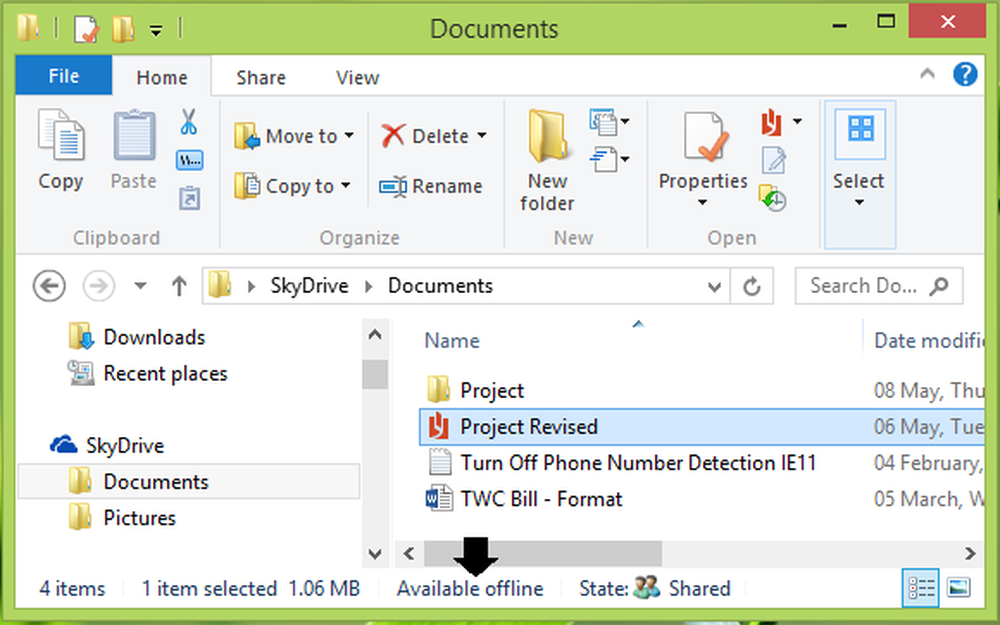
Sie können jedoch mit der rechten Maustaste auf eine der Dateien in klicken Eine Fahrt Abschnitt von Dateimanager und wähle das aus Offline verfügbar Option, um die Datei geöffnet zu haben, wenn Sie nicht über das Internet verfügen.
Wenn Sie nicht möchten, dass Ihre Dateien unter aufgelistet werden Eine Fahrt Köpfe können Sie Ihre Windows-Dateien zwingen oder lokal auf Ihrer Festplatte speichern lassen. Hier gibt es zwei Möglichkeiten, dies zu konfigurieren:
Speichern Sie Dokumente von Windows lokal auf Festplatte anstelle von OneDrive
Verwenden von Gruppenrichtlinien
1. Im Windows 10 / 8.1 Pro & Enterprise Editionen, drücken Sie Windows-Taste + R Kombination, Typ Put gpedit.msc im Lauf Dialogfeld und drücken Sie Eingeben die öffnen Lokaler Gruppenrichtlinien-Editor.
2. In dem links Bereich, navigieren Sie hier:
Computerkonfiguration -> Administrative Vorlagen -> Windows-Komponenten -> OneDrive

3. Suchen Sie im rechten Bereich des oben abgebildeten Fensters nach Rahmen genannt Speichern Sie Dokumente und Bilder standardmäßig auf dem lokalen PC was zeigt Nicht konfiguriert Status. Doppelklicken Sie auf dasselbe, um dies zu erhalten:
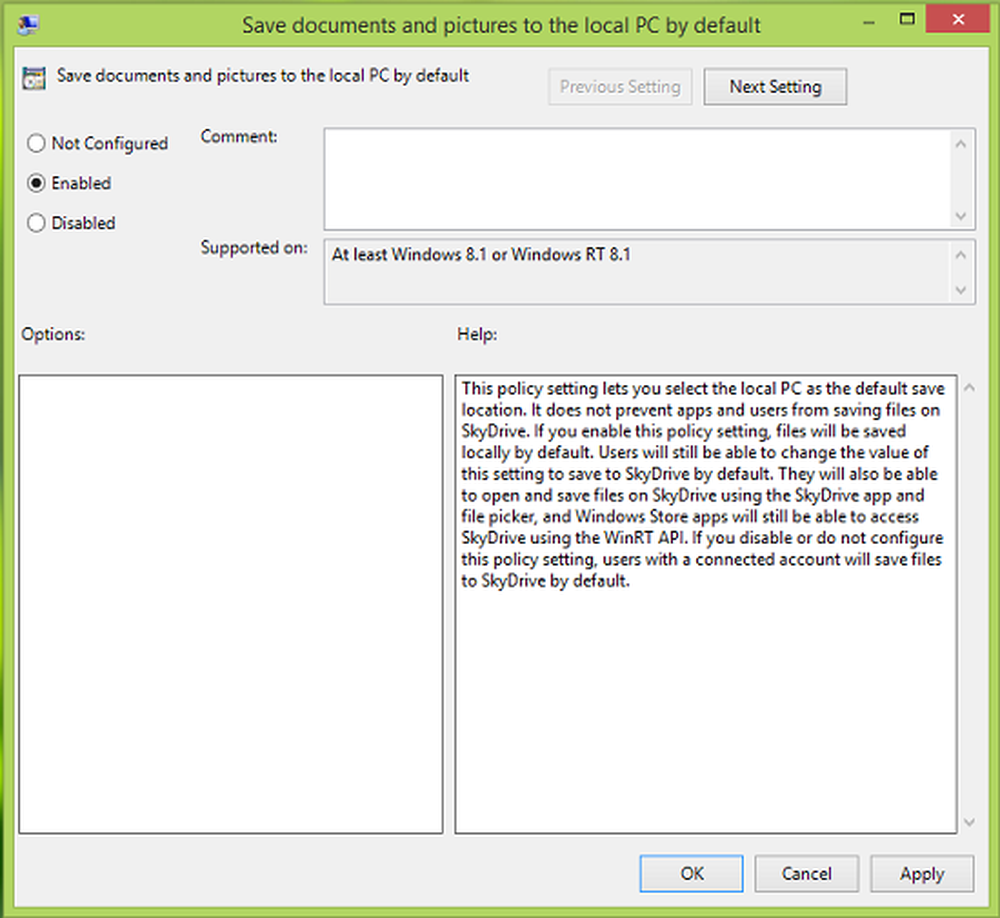
4. Klicken Sie im oben gezeigten Fenster auf aktiviert und klicken Sie dann auf Sich bewerben gefolgt von OK. Hier ist die politische Erklärung bis jetzt:
Mit dieser Richtlinieneinstellung können Sie den lokalen PC als Standardspeicherort auswählen. Apps und Benutzer werden nicht daran gehindert, Dateien auf SkyDrive zu speichern. Wenn Sie diese Richtlinieneinstellung aktivieren, werden Dateien standardmäßig lokal gespeichert. Benutzer können den Wert dieser Einstellung weiterhin ändern, um sie standardmäßig in SkyDrive zu speichern. Sie können auch Dateien auf SkyDrive mit der SkyDrive-App und der Dateiauswahl öffnen und speichern. Windows Store-Apps können weiterhin über die WinRT-API auf SkyDrive zugreifen. Wenn Sie diese Richtlinieneinstellung deaktivieren oder nicht konfigurieren, werden Benutzer mit einem verbundenen Konto Dateien standardmäßig in SkyDrive speichern.
Sie können das jetzt schließen Lokaler Gruppenrichtlinien-Editor und neu starten, um die Änderungen wirksam zu machen.
Registry verwenden
Wenn Ihre Edition von Windows nicht die Gruppenrichtlinien-Editor, Mach Folgendes:
1. Drücken Sie Windows-Taste + R Kombination, Typ Put Regedit im Lauf Dialogfeld und drücken Sie Eingeben die öffnen Registierungseditor.
2. Hier navigieren:
HKEY_LOCAL_MACHINE \ SOFTWARE \ Policies \ Microsoft \ Windows \ Onedrive

3. Klicken Sie im rechten Bereich der oben genannten Position mit der rechten Maustaste in den leeren Bereich und wählen Sie Neu -> DWORD-Wert. Benennen Sie das neu erstellte DWORD wie DisableLibrariesDefaultToSkyDrive. Doppelklicken Sie auf das gleiche DWORD um das zu bekommen:

4. Geben Sie im oben gezeigten Feld den ein Messwert wie 1. Klicken OK. Schließen Sie schließlich die Registierungseditor Starten Sie den Computer neu, um die Änderungen zu beobachten.
Ihr Windows speichert oder speichert Dokumente lokal auf Ihrer Festplatte, anstatt sie in OneDrive zu speichern.